Hoe u geoptimaliseerde opslag voor muziek op uw iPhone kunt gebruiken
Laatst bijgewerkt: 12 april 2019
Opslagruimtebeheer op een iPhone is altijd een probleem geweest, vooral als je een iPhone hebt met een capaciteit van 16 GB. Die ruimte kan erg snel vol raken en om erachter te komen hoe u deze moet beheren, moet u vaak apps, muziek, afbeeldingen of video's verwijderen. Dit moest altijd handmatig worden gedaan, maar iOS 10 heeft een nieuwe functie meegebracht die automatisch je muziekopslag optimaliseert wanneer je iPhone weinig ruimte heeft.
Wanneer u de stappen in de onderstaande gids volgt, vertelt u uw iPhone dat hij moet beginnen met het verwijderen van nummers waarnaar u al een tijdje niet hebt geluisterd als de iPhone bijna geen opslagruimte meer heeft. U kunt zelfs een minimale hoeveelheid muziek instellen die u zeker wilt behouden, zodat de iPhone niet begint met het verwijderen van alle muziek van het apparaat.
Geoptimaliseerde opslag inschakelen voor de iPhone Music-app - snelle samenvatting
- Open instellingen .
- Selecteer Muziek .
- Kies Opslag optimaliseren .
- Tik op de knop rechts van Opslag optimaliseren .
- Kies hoeveel opslagruimte de Music-app kan gebruiken.
Ga naar het onderstaande gedeelte voor aanvullende informatie, waaronder foto's en een video.
Opslagoptimalisatie in muziek inschakelen in iOS 10
De stappen in dit artikel zijn uitgevoerd op een iPhone 5 in iOS 10. De beschikbaarheid van deze functie vereist dat je Apple Music en iCloud Music Library gebruikt . Deze optie is ook beschikbaar op andere iPhone-modellen met het iOS 10-besturingssysteem, maar is niet beschikbaar als u een versie van iOS lager dan 10 gebruikt. Als u wilt updaten naar iOS 10, klik dan hier om te zien hoe u kunt controleren op een beschikbare update op je iPhone. Merk op dat de onderstaande stappen je iPhone toestemming geven om automatisch nummers te verwijderen waarnaar je al een tijdje niet hebt geluisterd.
Stap 1: Open de app Instellingen .

Stap 2: Scroll naar beneden en selecteer de optie Muziek .
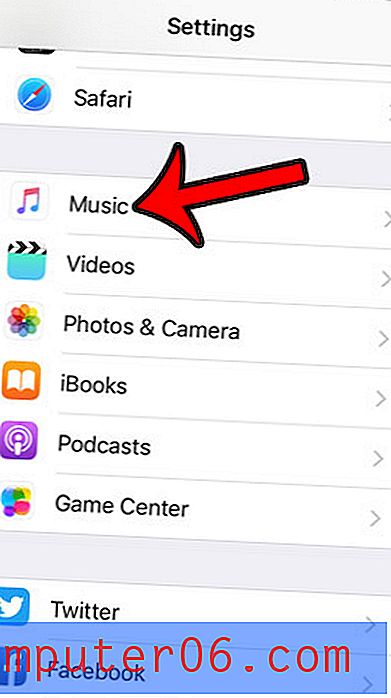
Stap 3: Blader naar het gedeelte Downloads van het menu en klik vervolgens op de optie Opslag optimaliseren . Merk op dat u ook kunt zien hoeveel muziek er momenteel naar uw apparaat is gedownload. Ik heb bijvoorbeeld 142, 8 MB op mijn iPhone in de onderstaande afbeelding.
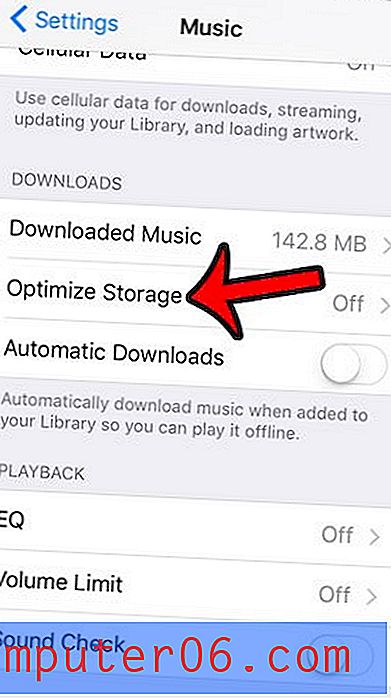
Stap 4: Tik op de knop rechts van Opslag optimaliseren om de optie in te schakelen. Hierdoor wordt ook een nieuwe groep instellingen weergegeven met de naam Minimum Storage . U kunt een optie uit deze lijst selecteren die als minimumdrempel dient voor het aantal nummers dat uw iPhone altijd moet behouden. Ik heb bijvoorbeeld 1 GB geselecteerd in de onderstaande afbeelding. Dat betekent dat de iPhone oude nummers verwijdert om ruimte te besparen totdat er nog maar 1 GB muziek over is. Dit zal echter alleen gebeuren als de iPhone weinig ruimte heeft.
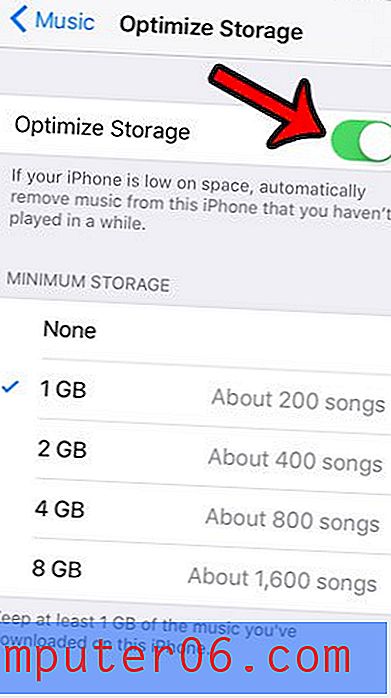
Je kunt een video bekijken waarin deze instelling wordt gewijzigd in iOS 12 hieronder.
Als u wat opslagruimte moet vrijmaken, maar niet zeker weet of u dit wilt doen door nummers te verwijderen, klik dan hier om enkele andere manieren te zien waarop u uw opslagruimte kunt terugwinnen.



